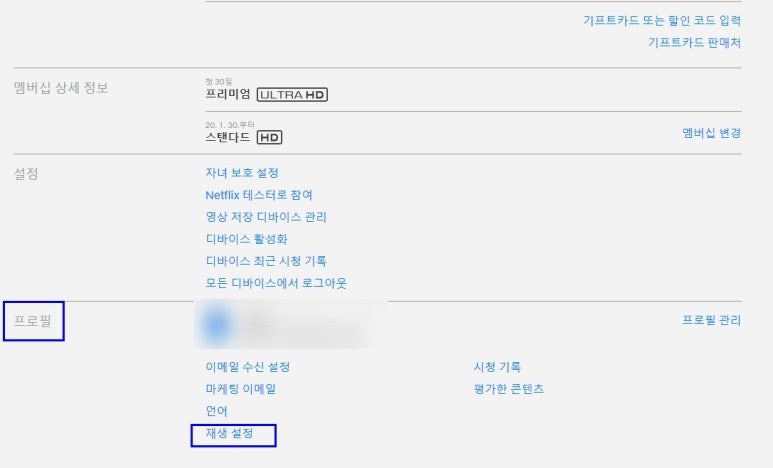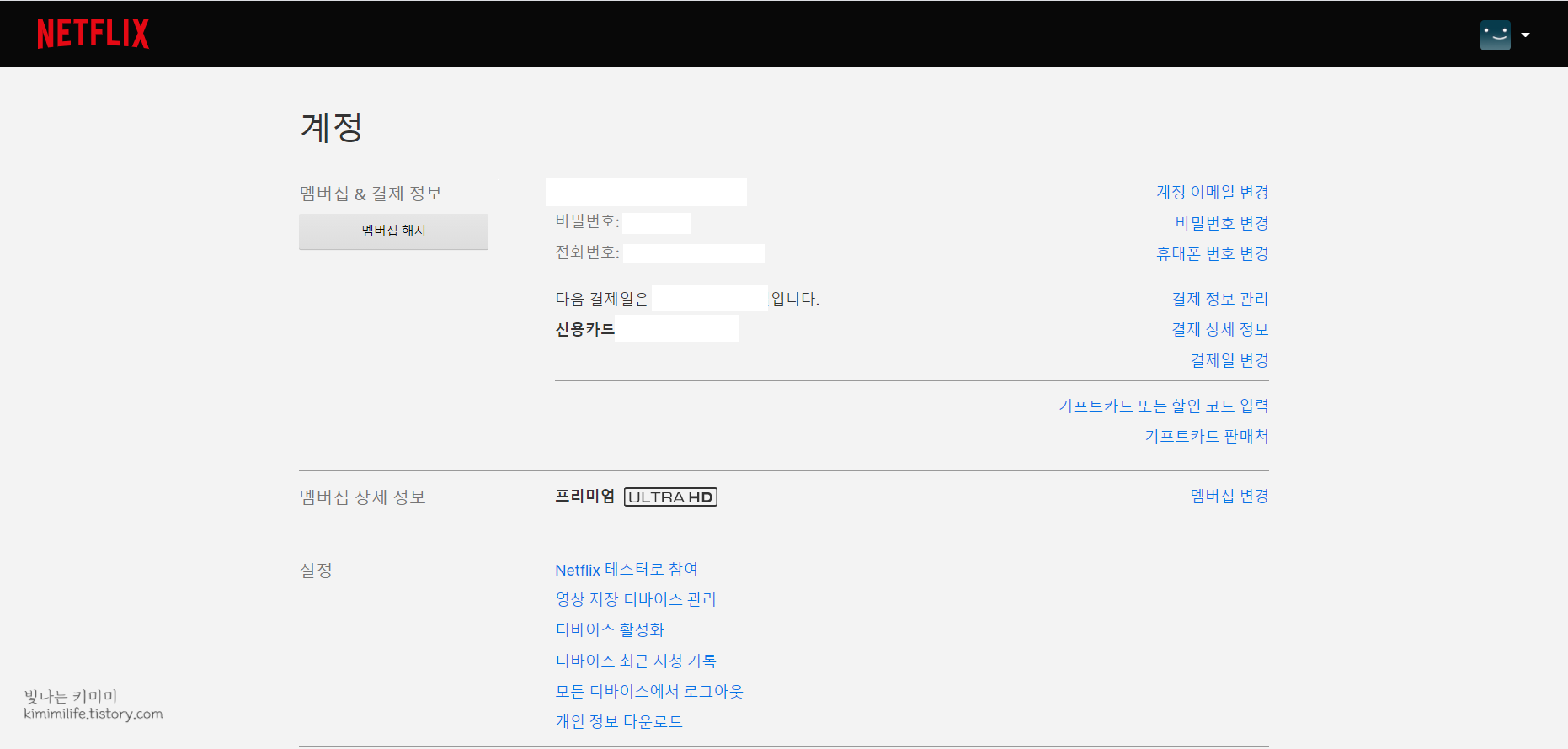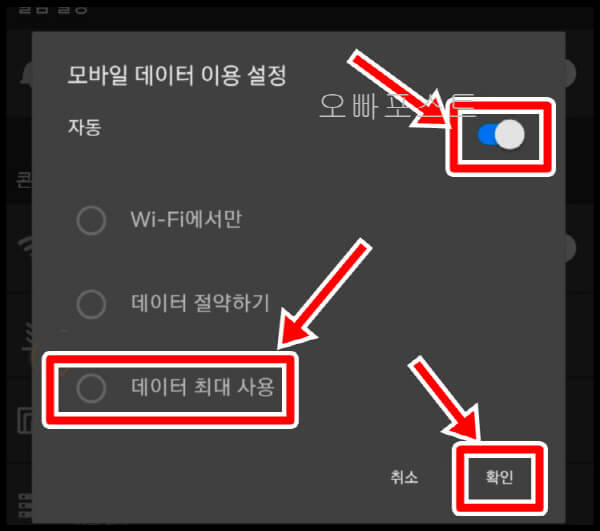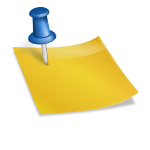다양한 OTT 서비스를 보다 알차고 편리하게 이용하실 수 있도록 도와드리는 PLEO입니다. 최근 정말 많은 OTT 서비스가 출시되고 경쟁이 치열해지는 가운데 그 중에서도 아직 최강자라고 할 수 있는 넷플릭스! 오늘은 넷플릭스의 화질 설정을 모바일, PC 컴퓨터 할 것 없이 빠르고 쉽게 설정할 수 있는 방법을 소개해 드리도록 하겠습니다. 같이 볼까요? 넷플릭스 화질 설정 모바일, PC버전 상관없이 쉽게 해결할 수 있습니다!
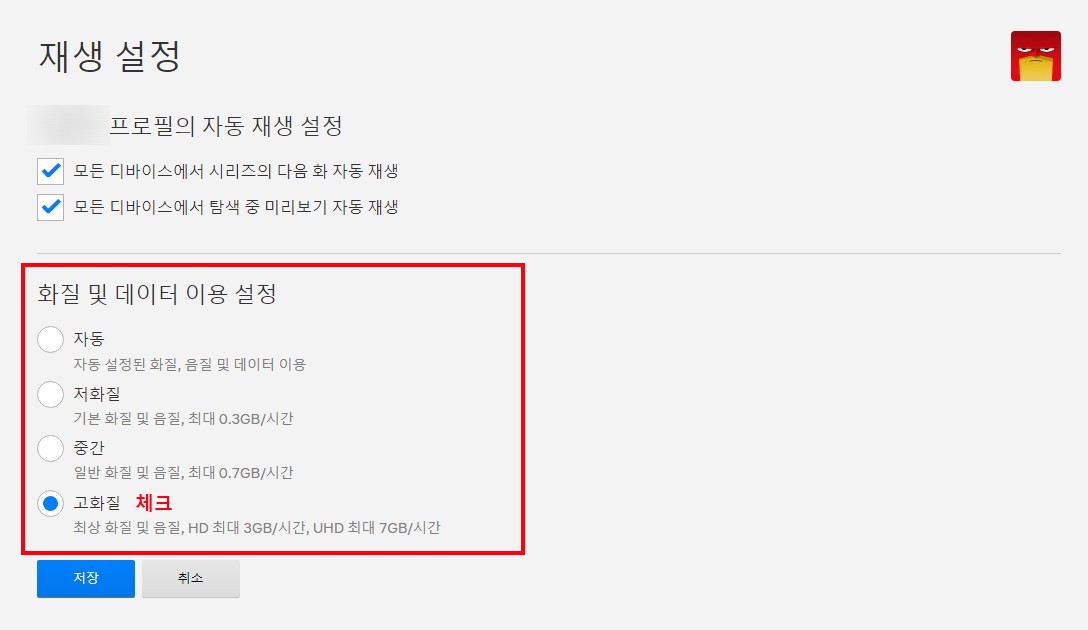
PC판 넷플릭스 화질 설정
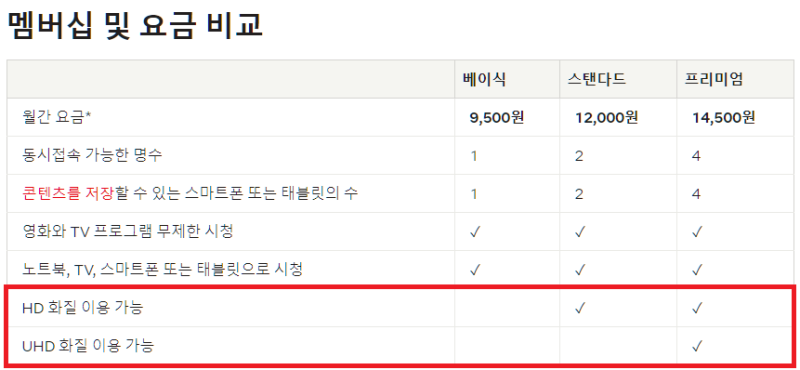
먼저 넷플릭스 홈페이지에 접속해주세요.넷플릭스 홈에서 오른쪽 상단 프로필을 클릭하고 계정을 클릭하세요.
복수의 프로파일을 사용하고 있는 경우는, 화질 설정을 희망하는 프로파일의 오른쪽의 ▾아래의 화살표를 눌러 주세요.
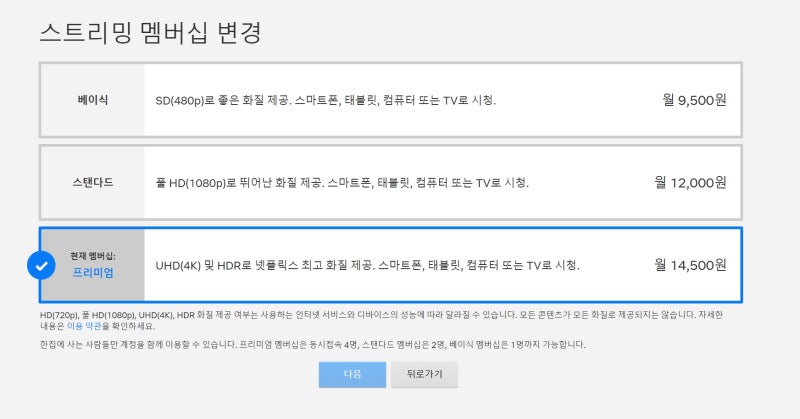
목록 안에 재생 설정이 있습니다. 오른쪽 변경 눌러볼까요? 우선 화질 설정을 하기 전에 알아야 할 주의사항이 있습니다. 넷플릭스는 요금제에 따라 시청할 수 있는 화질이 정해져 있다는 점 참고하셔서 설정해주세요.

재생 설정에 들어가면 먼저 자동 재생 설정을 볼 수 있습니다. 필자는 모두 활성화 후에 사용하고 있습니다. 하단의 화질 및 데이터 이용 설정으로 화질 설정이 가능합니다. 자동, 저화질, 중간, 고화질까지 데이터를 사용하는 환경이 아니라면 고화질로 설정해서 사용하면서 넷플릭스의 본연의 콘텐츠를 즐기면 좋을 것 같습니다.모바일 & 태블릿 넷플릭스 화질 설정
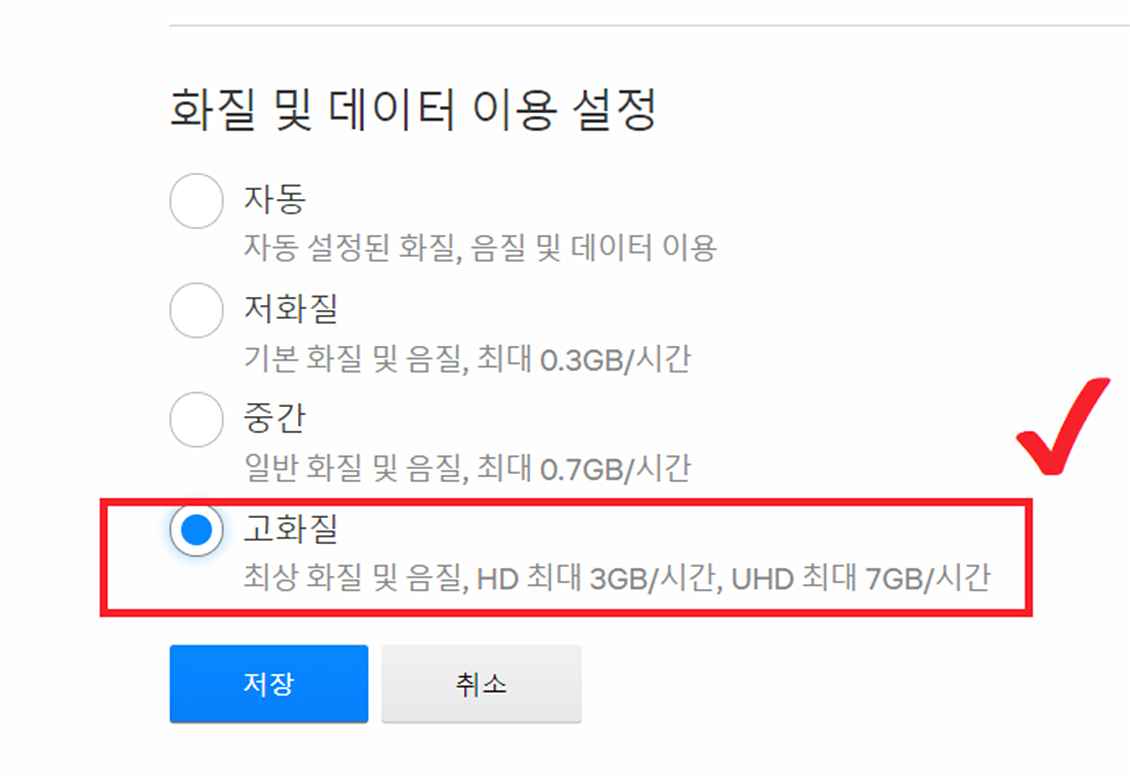
모바일은 PC보다 더 쉽게 설정할 수 있습니다.PC버전과 비슷할 수도 있는데요. 넷플릭스 앱 실행, 프로필 누른 후 목록 안에서 앱 설정 누르시면 됩니다.
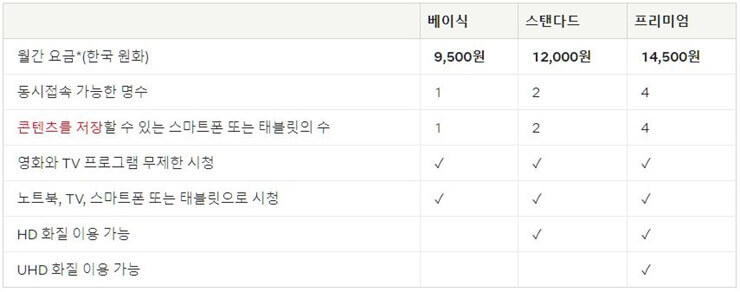
많은 설정 목록 중에서 영상 화질을 눌러주세요. 표준, 고화질의 2 종류 중 화질을 설정해 사용할 수 있습니다.요금제에 따라 최고 화질에 제한이 있다는 점이 넷플릭스 요금제의 단점이긴 하지만, 최고 요금제를 사용한다면 반드시 넷플릭스 화질 설정을 고화질로 설정한 후 좋은 화질로 콘텐츠를 즐기시기 바랍니다.
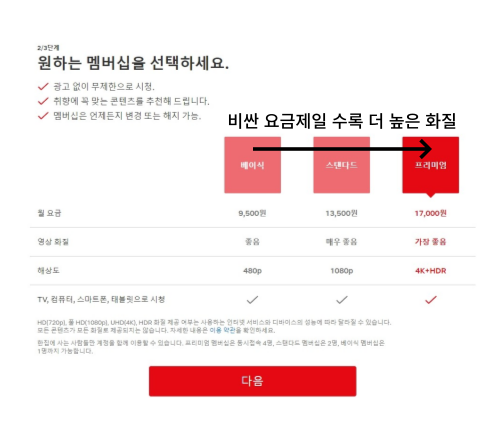
“이 포스팅은 사실에 근거해 작성된 것으로 필자의 주관적인 의견이 담겨 있습니다.”
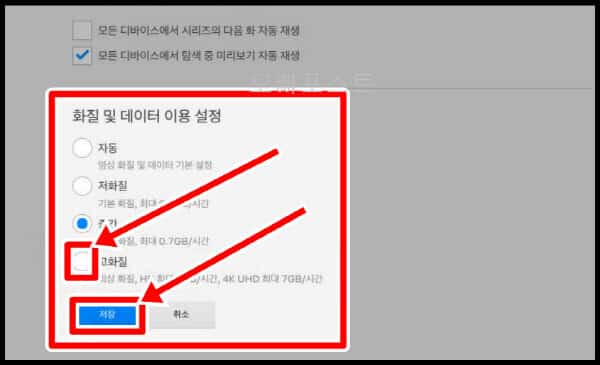
“이 포스팅은 사실에 근거해 작성된 것으로 필자의 주관적인 의견이 담겨 있습니다.”